- Преподавателю
- Информатика
- Учебно-методическое пособие: Комплект заданий к курсу по черчению и трехмерному моделированию в среде КОМПАС-3D
Учебно-методическое пособие: Комплект заданий к курсу по черчению и трехмерному моделированию в среде КОМПАС-3D
| Раздел | Информатика |
| Класс | - |
| Тип | Другие методич. материалы |
| Автор | Загороднева Е.А. |
| Дата | 17.01.2016 |
| Формат | doc |
| Изображения | Есть |
Государственное автономное профессиональное
образовательное учреждение
Самарской области
«Поволжский строительно-энергетический колледж им. П. Мачнева»
Е.А. Загороднева
Комплект заданий
к курсу по черчению и трехмерному моделированию в среде КОМПАС-3D
(уЧЕбно-МЕТОДИЧЕСКОЕ ПОСОБИЕ )
г. Самара, 2016 г.
Пояснительная записка:
Учебно-методическое пособие представляет краткий курс по черчению и трехмерному моделированию в среде 3D-Компас. Курс содержит:
-
упражнения направленные на приобретение первичных навыков черчения: знакомство с многообразием инструментов и настройки их свойств
-
практические работы с пошаговыми инструкциями, в которых поэтапно осуществляется обучение на примерах от простого черчения до 3Dмоделирования и сборки деталей
-
самостоятельные работы для самоконтроля
Этот курс рекомендуется для студентов, изучающих дисциплину «ИТ в профессиональной деятельности» в рамках подготовки специалистов среднего звена для расширения профессиональных знаний и для удовлетворения личных образовательных потребностей.
Упражнение №1: Постройте следующие отрезки и обозначьте (подпишите) точки
как на рис.:
произвольный p1 - p2;
p3 - p4, перпендикулярный к p1 - p2;
p1 - p3 штриховой линией;
-
р2 - р3 основной линией;

Порядок выполнения задания:
1. Создайте новый документ-фрагмент.
2. Щелкните на кнопке отрезок на панели инструментов Геометрия  .
.
4. Последовательно щелкните в точках р1 и р2 (положение точек задайте произвольно)
5. При построении отрезка р3 - р4 перпендикулярно отрезку р1 - р2 воспользуйтесь Панелью расширенных команд. Для этого щелкните на кнопке отрезок и не отпускайте кнопку мыши. При этом раскроется соответствующая Панель расширенных команд. Не отпуская левую кнопку мыши, поместите курсор на кнопку Перпендикулярный отрезок и отпустите кнопку мыши,:
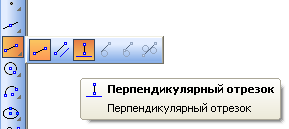
6. Щелкните мышью в любой точке отрезка р1 - р2. Затем щелкните в точках р3 и р4 - система построила отрезок р3 - р4, перпендикулярный отрезку р1 - р2. Щелкните мышью на кнопке Прервать команду:

7. Постройте отрезок р1 - р3 штриховой линией. Для этого нажмите кнопу отрезок (по двум точкам).Затем щелкните мышью на поле стиль на строке параметров и выберите стиль линии штриховая основная:

10. Щелкните мышью на кнопке Создать объект:

11. Постройте отрезок р2 - р3 основной линией.
12. Подпишите точки. Для этого на компактной панели нажмите кнопку Обозначения, на этой панели нажмите кнопку Ввод текста:
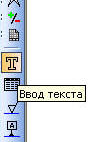
13. Щелкните мышью в месте надписи, введите "p1" и нажмите кнопку Создать объект. Аналогично подпишите остальные точки.
14. Сохраните файл в свою рабочую папку с именем упр1.frw.
Упражнение №2: Постройте ломаную линию р1-р2-р3-р4-р5-р6-р7-р8, если отрезки р1 - р2, р2 - р3, заданы координатами точек р1(0, 0), р2(10, 20), р3(30, -10), а отрезки р3 - р4, р4 - р5, р5 - р6, р6 - р7, р7 - р8 заданы длиной и углом наклона:
Отрезок
Длина
Угол наклона
Р3 - р4
20
0
Р4 - р5
15
45
Р5 - р6
35
-30
Р6 - р7
50
90
Р7 - р8
60
180
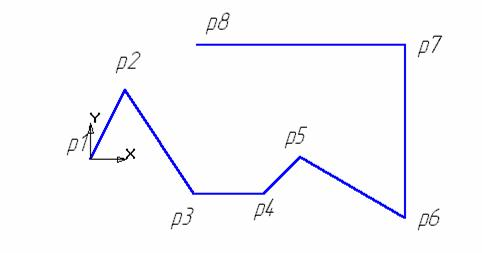
Порядок выполнения задания:
1. Создайте новый документ типа фрагмент и сохраните его в свою папку под именем Упр2.frw.
2. Активизируйте команду Непрерывный ввод объектов .
.
3. Установите курсор в начало координат - точка р1 зафиксирована. Точка р2 ожидает ввода параметра. Щелкните в поле координаты Х и введите значение 10. Для ввода в поле значение координаты Y нажмите [Tab], введите 20 и нажмите [Enter]. Отрезок р1 - р2 построен. Аналогично постройте отрезок р2 - р3.
4. Для построения отрезка р3 - р4 активизируйте поле длины отрезка, введите значение длины отрезка 20 и нажмите [Enter]. Активизируйте поле угла наклона отрезка, введите значение 0 и нажмите [Enter]. Отрезок р3 - р4 построен.
5. Аналогично постройте остальные отрезки.
6. Сохраните документ, нажав на кнопку Сохранить на панели управления.
Упражнение №3: Постройте график по точкам, заданным координатами Х и Y:
Точки
Координаты
Х
Y
Р1
0
0
Р2
5
10
Р3
10
15
Р4
20
25
Р5
40
30
Р6
60
50
Р7
100
60

Порядок выполнения задания:
1. Создайте новый документ типа фрагмент и сохраните его в свою рабочую папку под именем Упр3.frw.
2. Активизируйте команду Отрезок, выберите текущий стиль Тонкая и проведите две оси: вертикальную (ось y) и горизонтальную (ось х).
3. Активизируйте команду Непрерывный ввод объектов. На строке параметров объекта активизируйте кнопку Кривая Безье.

4. Установите точку р1 в начало координат. Установите точку р2 (5, 10). Для этого активизируйте поле координаты Х, введите значение 5, в поле координаты Y введите значение 10. Таким образом, установите все остальные точки. После ввода последней точки щелкните мышью на кнопках Создать объект и Прервать команду.
6. Сохраните фрагмент, нажав на кнопку Сохранить на панели управления.
Упражнение №4: постройте три отрезка р1 - р2, р1 - р3 и р1 - р4 по образцу, используя привязки. Начальные точки отрезков лежат в центре окружности 01, а конечные в начале, в середине и в конце отрезка р2 - р4 соответственно, как на рис.:
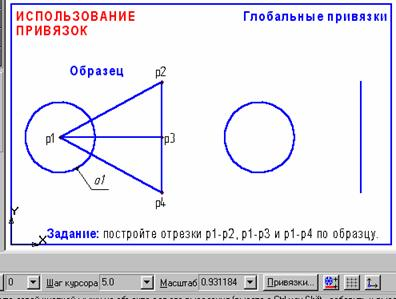
Порядок выполнения задания:
1. Создайте новый документ-фрагмент.
2. Постройте окружность о1 и отрезок p2 - p4, как показано на рис.
3. Активизируйте команду Отрезок инструментальной панели Геометрия.
4. В ответ на запрос системы Укажите начальную точку отрезка или введите ее координаты поместите курсор мышью приблизительно в центр окружности. После срабатывания привязки Ближайшая точка зафиксируйте точку щелчком левой клавиши мыши. О срабатывании привязки можно судить по появлению дополнительного, наклонного перекрестья или по появлению динамической подсказки.
5. Мышью переместите курсор в точку р2. После срабатывания привязки Ближайшая точка зафиксируйте точку щелчком левой клавиши мыши. Отрезок р1 - р2 построен.
6. Поместите курсор приблизительно в середину отрезка р2 - р4. Нажмите правую кнопку мыши, выберите команду Привязки/Середина. После срабатывания привязки Середина зафиксируйте точку щелчком левой клавиши мыши. Мышью переместите курсор в точку приблизительно в центр окружности. После срабатывания привязки Ближайшая точка зафиксируйте точку щелчком левой клавиши мыши. Отрезок р1 - р3 построен.
7. В настоящее время курсор находится в центре окружности. Здесь же начинается последний отрезок. Щелчком левой клавиши мыши зафиксируйте начальную точку отрезка р1 - р4. Мышью переместите курсор в точку р4. После срабатывания привязки Ближайшая точка зафиксируйте точку щелчком левой клавиши мыши. Отрезок р1 - р4 построен.
8. Завершите выполнение команды построения отрезков щелчком на кнопке Прервать команду.
9. Сохраните созданный документ в свою рабочую папку под именем Упр4.frw.
Упражнение №5: Выполните чертеж, изображенный на рис., используя копирование объектов по окружности.
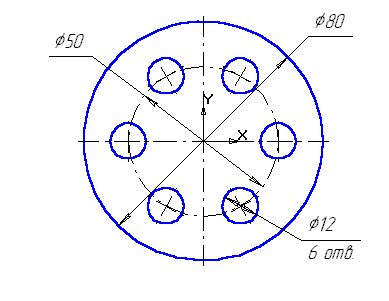
Порядок выполнения задания:
1. Создайте новый документ типа фрагмент и сохраните его в своей папке.
2. Начертите две концентрические окружности: одна основной линией с отрисовкой осей радиусом 40 мм, другая окружность осевой линией без отрисовки осей радиусом 25 мм. Постройте окружность основной линией с осями радиусом 6 мм.
3. Выделите рамкой окружность с осями радиуса 6 мм.
4. Включите панель Редактирования. Воспользуйтесь панелью расширенных команд кнопки Копирование и активизируйте команду Копия по окружности.
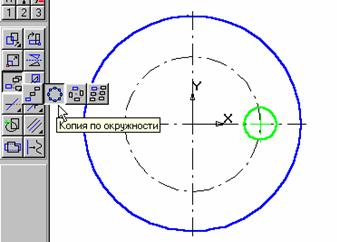
5. Установите параметры копирования по окружности (количество копий, равномерно по окружности). В ответ на запрос системы Укажите центр копирования по окружности зафиксируйте центр окружности (в данном случае - это начало координат). Нажмите Создать объект, затем Прервать команду.
Практическая работа №1: Постройте чертеж детали по заданным размерам, проставьте размеры.
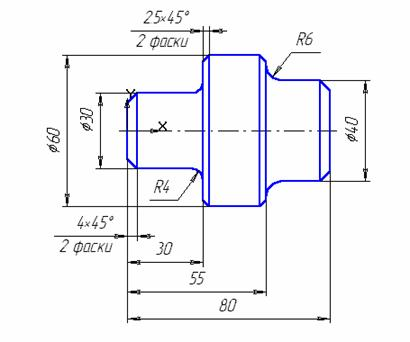
Ход работы:
1. Создайте новый документ типа фрагмент и сохраните его под именем пр1.frw в папку своей лабораторной работы.
2. Активизируйте команду Непрерывный ввод объектов. Установите курсор в начало координат. Начальная точка зафиксирована. В данном случае проще строить, установив шаг курсора равный 5 (т.к. все линейные размеры кратны 5). Переместите вверх курсор 3 раза (15 мм), вправо 6 раз (30 мм), вверх 3 раза (15 мм), вправо 5 раз (25 мм), вниз 2 раза (10 мм), вправо 5 раз (25 мм); щелчком правой кнопки включите локальные привязки и выберите привязку Выравнивание, проведите линию вниз. Прервите команду.
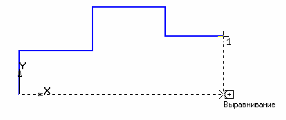
3. Проведите осевую линию. Для этого активизируйте команду Ввод отрезка. Щелкните мышью на поле Стиль на строке параметров. Выберите текущий стиль линии - Осевая. Установите шаг курсора - 1. Установите курсор в начало координат. Переместите курсор на 3 шага влево и нажмите [Enter] (осевая линия выступает за контур детали не более 3 - 5 мм). Мышью переместите курсор в правую часть детали, переместите курсор на 3 шага вправо, нажмите [Enter] - осевая линия построена:
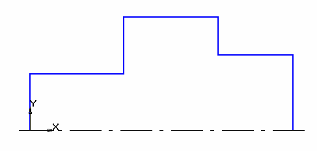
4. Выполните фаски с катетом 4 мм. Для этого активизируйте команду Фаска:
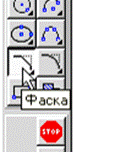
Установите величину катета равную 4 мм. Последовательно укажите вертикальную и горизонтальную линии. Фаски построены. Таким же образом постройте фаски с катетом 2,5 мм.
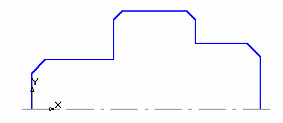
5. Проведите вертикальные линии.
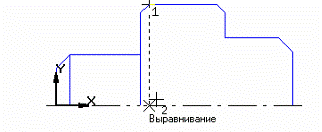
6. Постройте скругления радиусом R4 между объектами самостоятельно. Нажмите кнопку Скругление. Обратите внимание на то обстоятельство, что при построении скруглений в данном случае вертикальный элемент перестраиваться не будет. Если при указании элементов вертикальный элемент будет первым, то необходимо включить дополнительную кнопку Усечение первого объекта. После построения скруглений изображение детали показано на рис.
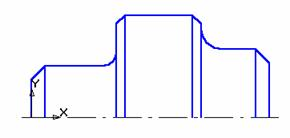
7. Зеркально отобразите изображение относительно оси. Для этого выделите данное изображение, исключив ось. Нажмите кнопку Редактирование, а затем Симметрия. Укажите последовательно две точки на оси (вторую точку можно указать в любом месте на оси, но координата Y должна быть в данном случае равна 0), прервите команду кнопкой Прервать команду и щелкните мышью на свободном поле чертежа.
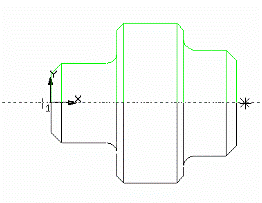
8. Проставьте размеры и сохраните документ.
Практическая работа №2: Постройте чертеж пластины, приведенный на рис., используя инструменты построения скруглений и усечения кривой.

Ход работы:
1. Создайте новый документ типа фрагмент и сохраните его на диске в своей рабочей папке под именем Пр2.frw.
2. Постройте прямоугольник. Оси, определяющие начало координат, должны располагаться в центре прямоугольника.
3. Постройте окружность радиусом 45 мм без отрисовки осей. Построенный чертеж приведен на рис.
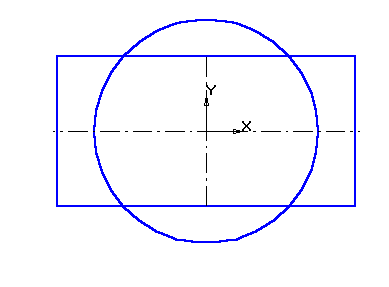
4. Выполните скругления с помощью инструмента Скругление на углах объекта, воспользовавшись Панелью расширенных команд. Установите радиус скругления равный 10 мм и включите кнопку Обработка углов контура на всех четырех углах. После установки параметров скруглений щелкните мышью на любой из сторон построенного прямоугольника.

5. Удалите лишние линии. Для этого активизируйте страницу Редактирование и нажмите клавишу Усечь кривую.
6. Устанавливайте курсор на удаляемые линии и нажимайте клавишу [Enter].
7. Выполните пазы. Для этого постройте с помощью параллельных вспомогательных прямых параметры пазов - ширину паза и положение центров цилиндрической поверхности пазов, как на рис.

8. Командой Отрезок обведите горизонтальные линии. Командой Дуга по двум точкам постройте необходимые дуги. Удалите лишние линии. Проставьте необходимые размеры
Практическая работа №3: Выполните пространственную модель пластины:
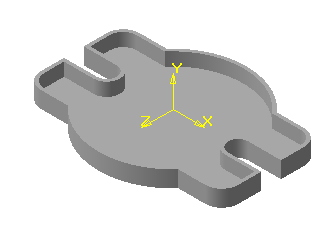
Толщина пластины - 10 мм. Для этого используйте чертеж пластины изготовленный в практической работе №2, как задающую плоскость, которую необходимо выдавить на расстояние 10 мм.
Ход работы:
1. Откройте фрагмент выполненной пластины в предыдущей Практической работе №2, файла Пр2.frw. Выделите весь фрагмент.
2. Произведите копирование чертежа. Для этого выделите чертеж и нажмите на кнопку Копировать в буфер на Панели управления. Поместите курсор в начало координат и щелкните левой кнопкой мыши, а затем на свободном месте чертежа.
3. Создайте новый документ деталь, сохраните документ в свою рабочую папку под именем Пр3.m3d. Отредактируйте в Дереве построений название модели - введите вместо слова «Деталь» слово «Пластина». Для этого два раза медленно нажмите левую кнопку мыши на слове «Деталь», напишите «Пластина» и щелкните мышью на свободном поле чертежа.
4. Выберите ориентацию детали: активизируйте горизонтальную плоскость (XY).
5. Создайте эскиз в выделенной плоскости, для этого нажмите кнопку Эскиз на Панели управления. Система перейдет в режим редактирования эскиза. Нажмите на кнопку Вставить из буфера. Поместите базовую точку в начало координат, щелкните левой кнопкой мыши и нажмите на кнопку Прервать команду.
6. Завершите работу в режиме редактирования эскиза, нажав на кнопку Эскиз. Система вернулась в режим трехмерных построений. В Дереве построения появилась надпись Эскиз. Эскиз окрашен в зеленый цвет.
7. Для создания детали в виде элемента выдавливания вызовите из меню Операции команду Операция выдавливания или нажмите кнопку Операция выдавливания на Панели управления
8. Установите параметры Операции выдавливания. Установите значение величины выдавливания равным 10 мм.
9. Нажмите кнопку Создать объект.
10. На панели инструментов Вид нажмите кнопки Полутоновое и Полутоновое с каркасом.
11. Измените конструкцию детали. Выполните деталь, имеющую стенку, равную 2 мм, для этого воспользуйтесь операцией Оболочка.
12. Активизируйте инструмент Оболочка на панели Редактирование детали.
13. Установите толщину стенки равной 2 мм. На запрос системы Укажите грань подведите курсор к горизонтальной плоскости, курсор изменит свой вид (такой вид курсор принимает при указании грани). Нажмите левую кнопку мыши.
14. Деталь примет требуемый вид.
Самостоятельная работа №1: Выполните чертеж детали, изображенный на рис.
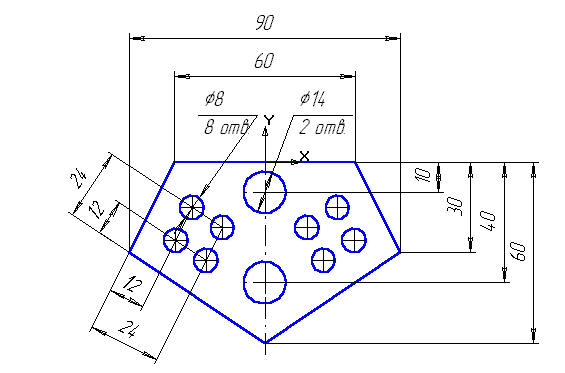
Самостоятельная работа №2: Постройте чертеж пластины, приведенный на рис. Выполните пространственную модель пластины. Толщина пластины - 10 мм.
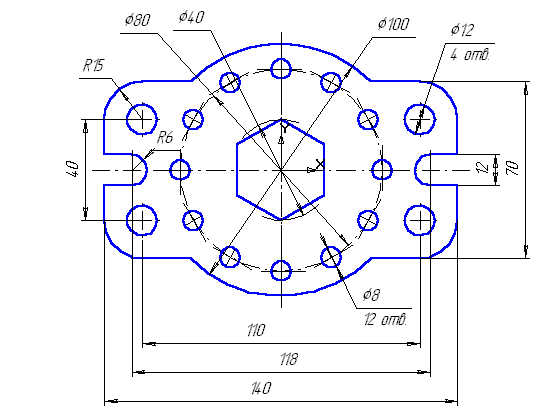
Практическая работа № 4 : Создание модели зубчатой шестерни
Задание. Модуль зацепления m = 10 мм. Число зубьев z = 20.

Ход работы:
1. Нажмите на кнопку Деталь  для создания модели детали.
для создания модели детали.
2. В Дереве построения переименуйте элемент Деталь в Шестерня.
3. Сохраните файл детали в своей папке с именем Шестерня.m3d.
4. В Дереве построения выберите плоскость ZX.
5. Нажмите на кнопку Эскиз  и изобразите эскиз для формирования заготовки под шестерню в виде окружности с центром в начале координат и диаметром равным диаметру вершин зубьев, который определяется для прямозубых колес по формуле: da=m(z+2) = 10*(20+2). Для этого в поле параметра Диаметр введите 220 и нажмите Enter.
и изобразите эскиз для формирования заготовки под шестерню в виде окружности с центром в начале координат и диаметром равным диаметру вершин зубьев, который определяется для прямозубых колес по формуле: da=m(z+2) = 10*(20+2). Для этого в поле параметра Диаметр введите 220 и нажмите Enter.
6. Выйдите из режима рисования эскиза, нажав кнопку Эскиз ![]() .
.
7. С помощью команды Операция выдавливания  выдавите полученный контур на расстояние 60 мм при включенной опции Средняя плоскость.
выдавите полученный контур на расстояние 60 мм при включенной опции Средняя плоскость.
8. Вызовите команду Фаска и постройте на обоих ребрах цилиндра фаску размером 4х45о.
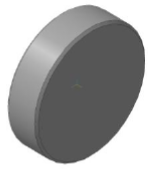
9. В Дереве построения выберите плоскость ZX. Нажмите на кнопку Эскиз (в этом эскизе будет построен контур впадины между зубьями).
10. Постройте четыре окружности (стиль линии - вспомогательный) с центром в начале координат и следующими диаметрами:
- окружность выступов диаметром da = m*(z+2) = 220 (мм);
- делительная окружность диаметром d = m*z = 200 (мм);
- основная окружность диаметром db= d*cos20o = 187,9 (мм);
- окружность впадин диаметром df = m*(z-2.5) = 175 (мм)
11.Через начало координат проведите вертикальную вспомогательную линию.
12.Увеличьте изображение (в несколько раз)
13. Расположите в центре экрана верхнюю часть построенного изображения.
14. Отметьте точкой (команда Точка  ) точку пересечения делительной окружности и вертикальной линии (точка 1, см.рис.).
) точку пересечения делительной окружности и вертикальной линии (точка 1, см.рис.).
15. Вызовите команду Дуга  и постройте дугу с центром в отмеченной точке пересечения и радиусом равным толщине зуба s=0,5 **m = 0,5*3,1415926*10, т.е. в поле Радиус необходимо ввести 15,7 и нажать Enter. Первую и вторую
и постройте дугу с центром в отмеченной точке пересечения и радиусом равным толщине зуба s=0,5 **m = 0,5*3,1415926*10, т.е. в поле Радиус необходимо ввести 15,7 и нажать Enter. Первую и вторую
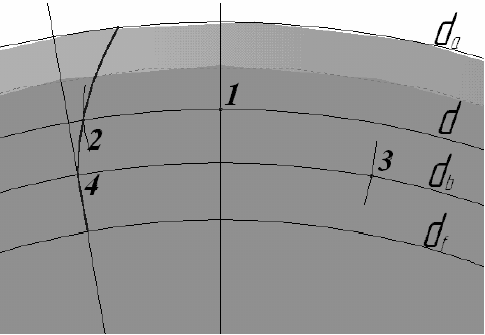
точки дуги задайте произвольно так, чтобы она пересекла делительную окружность d. Отметьте эту точку пересечения (точка 2.).
16. Из отмеченной точки постройте дугу радиусом R=d/6=200/6 = 33,333 так, чтобы она пересекла основную окружность. Точку пересечения отметьте (точка 3).
17. Из этой точки проведите дугу (стиль линии - основная) радиусом R = 33,333 , которая должна пересечь окружность выступов и основную окружность. Отметьте точку пересечения дуги с основной окружностью (точка 4).
18. С помощью команды Усечь кривую  удалите участки дуги, выходящие за пределы окружности выступов и основной окружности.
удалите участки дуги, выходящие за пределы окружности выступов и основной окружности.
19. Проведите вспомогательную прямую через точку 4 и начало координат. По этой прямой изобразите отрезок (стиль линии - основная) от основной окружности до окружности впадин (это будет линия ножки зуба).
20. Постройте дугу (стиль линии - вспомогательная) с центром в точке 1 и радиусом равным 0,75** m = 0,75*3,1415926*10, то есть в поле Радиус введите 23,6 так, чтобы она пересекла
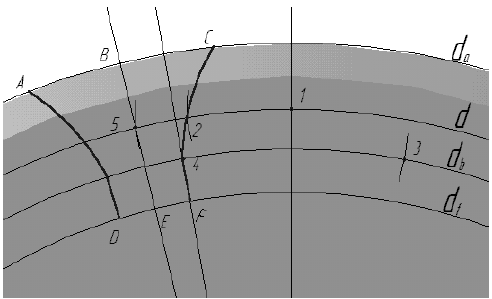
делительную окружность. Отметьте эту точку пересечения (точка 5).
20. Проведите вспомогательную прямую через точку 5 и начало координат.
21. Выделите дугу и отрезок.
22. Вызовите команду Симметрия  (страница Инструментальной панели Редактирование
(страница Инструментальной панели Редактирование  ). В качестве линии симметрии укажите последнюю проведенную вспомогательную прямую (через точку 5).
). В качестве линии симметрии укажите последнюю проведенную вспомогательную прямую (через точку 5).
23. Проведите дуги с помощью команды Дуга по 3 точкам ![]() (стиль линии - основная) через точки А, В и С, а затем - D, E и F.
(стиль линии - основная) через точки А, В и С, а затем - D, E и F.
24. Удалите вспомогательные кривые и точки.
25. В результате в эскизе останется контур впадины между зубьями шестерни.
26.Вызовите команду Скругление  и выполните сопряжение линий профиля ножки с окружностью впадин радиусом равным 0.2*m = 2.
и выполните сопряжение линий профиля ножки с окружностью впадин радиусом равным 0.2*m = 2.
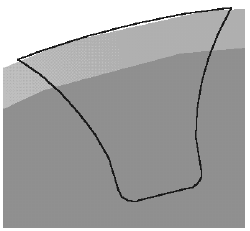
27. Нажмите на кнопку Закончить эскиз .
28. С помощью команды Вырезать выдавливанием  выполните вырезание выдавливанием полученного контура на расстояние 60 мм при включенной опции Средняя плоскость.
выполните вырезание выдавливанием полученного контура на расстояние 60 мм при включенной опции Средняя плоскость.
29. Перейдите на страницу Инструментальной панели Вспомогательные построения  и вызовите команду Ось конической поверхности
и вызовите команду Ось конической поверхности  . Щелкните курсором «мыши» на цилиндрической поверхности детали для создания оси шестерни.
. Щелкните курсором «мыши» на цилиндрической поверхности детали для создания оси шестерни.
30. На инструментальной панели Редактирование детали вызовите команду Массив по концентрической сетке  . В Дереве построения выделите строки Вырезать элемент выдавливания:1 и Ось конической поверхности:1, затем на панели свойств введите количество зубьев N 20, нажмите кнопку Создать - на модели будут выполнены зубья.
. В Дереве построения выделите строки Вырезать элемент выдавливания:1 и Ось конической поверхности:1, затем на панели свойств введите количество зубьев N 20, нажмите кнопку Создать - на модели будут выполнены зубья.
31. В Дереве построения выберите плоскость ZX.
32. Нажмите на кнопку Новый эскиз и изобразите эскиз для формирования ступицы шестерни - окружность с центром в начале координат и диаметром 100 (диаметр вычисляется по формуле dст=1,5dв + 10, где dв - диаметр вала. Приняв dв = 60 мм, диаметр ступицы равен 100 мм)
33. Выйдите из режима эскиз.
34. С помощью команды Приклеить выдавливанием  выдавите полученный эскиз на расстояние 90 (это 1,5*dв мм) при включенной опции Средняя плоскость. Результат операции приведен на рис.
выдавите полученный эскиз на расстояние 90 (это 1,5*dв мм) при включенной опции Средняя плоскость. Результат операции приведен на рис.

35. В Дереве построения выберите плоскость ZX.
36. Нажмите на кнопку Эскиз и изобразите эскиз в соответствии со схемой.
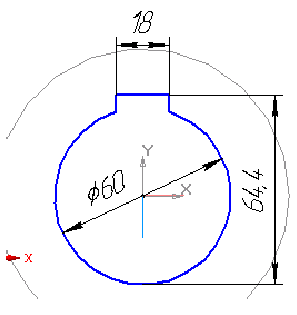
37. Закончите эскиз.
38. С помощью команды Вырезать выдавливанием  выполните вырезание эскиза на такое же расстояние и при той же включенной опции, как и в п.34.
выполните вырезание эскиза на такое же расстояние и при той же включенной опции, как и в п.34.
40. Сохраните созданную модель шестерни.
Практическая работа № 5: Создать трехмерную модель приводного вала цилиндрической зубчатой шестерни.

Ход работы:
1. Создайте новую Деталь.
2. В Дереве построения переименуйте элемент Деталь в Вал приводной.
3. Сохраните файл детали в своей папке с именем Вал приводной.m3d.
4. В Дереве построения выберите плоскость ZY.
5. Нажмите на кнопку Эскиз для изображения эскиза.
6. Вызовите команду Непрерывный ввод  и произвольно изобразите разомкнутый контур согласно рис.
и произвольно изобразите разомкнутый контур согласно рис.

7. Начертите осевую
8. Добавьте изображение фасок и канавки на эскизе, по размерам которые при-
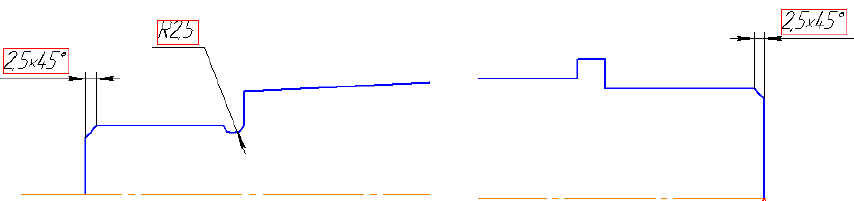
9. Закончите эскиз и с помощью команды Операция вращения ![]() создайте модель вала (на Панели свойств указать опции Сфероид и Тонкая стенка - Нет).
создайте модель вала (на Панели свойств указать опции Сфероид и Тонкая стенка - Нет).
10. Переключитесь на страницу Вспомогательные построения ![]() Инструментальной панели.
Инструментальной панели.
11. Вызовите команду Касательная плоскость  .
.
12. В Дереве построения детали укажите плоскость ZX. Затем на модели укажите цилиндрическую грань, соответствующую участку вала с радиусом 30 мм, и в Дереве построения укажите плоскость ZY. Нажмите на кнопку Создать на Панели свойств.
13. В Дереве построения выберите созданную касательную плоскость. Нажмите на кнопку Эскиз
14. Постройте эскиз шпоночного паза согласно схеме, приведенной на рис.

15. Закончите эскиз и с помощью команды Вырезать выдавливанием ![]() создайте шпоночный паз. Глубину паза равна 7 мм.
создайте шпоночный паз. Глубину паза равна 7 мм.
16. Сохраните созданную модель вала в файле.
Самостоятельная работа №3: Создать трехмерные модели дистанционной втулки и сквозной торцевой крышки по схемам, отражающим форму деталей и таблиц с геометрическими параметрами.
Схема втулки:
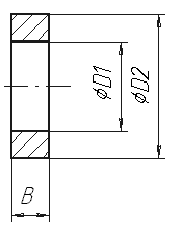
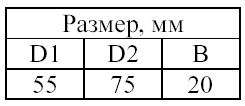
Цвет детали - красный.
Модель сохранить в файле Втулка.m3d.
Схема крышки:
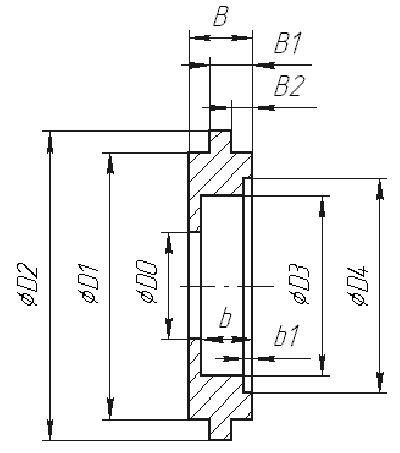
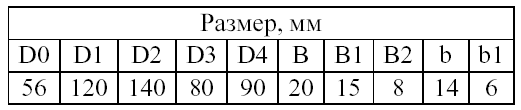
Цвет детали - синий.
Модель сохранить в файле Крышка.m3d.


